如何让SketchUp模型更小,运行得更快?
一、合理分解大场景或高精细模型,化整为零,逐一击破。
1、模型包含的图元越少,窗口同时显示的图元越少,SU的运行速度就越快。根据这个原理,在建模工作中,尽量把大场景模型或者高精细模型分解成若干部分,分模型分电脑分阶段建模,到最后阶段再拼合起来形成一个完整模型。合理分解模型,既是建模技术的要求,也是团队合作的要求。
2、大场景模型,可以按地块分,也可以按楼栋分;高精细模型,可以按部位分,也可以按元素分。当然也可以按其他方法分,但应该坚持一个原则,分解的单一部分,关联性越多越好,这样可以减少工作的重复性。
3、分解后的模型(或部分,或部分中的单个模型),可以根据实际情况使用组件重载(reload)功能。组件重载(reload)简单来说,就是把特定的图元做成组件,右键此组件另存成一个新模型,然后在新窗口编辑这个新模型,最后回到原来的场景,右键刚才的组件重载(reload)新模型即可。使用这个功能,应注意定位(参考点、坐标)等等。
二、重视前期的CAD导入、SU封面等工作,磨刀不误砍柴工。
1、 一拿到或者一完成CAD,不管三七二十一,就把CAD导入SU。这是很多初学者的通病。不重视CAD导入前的准备工作(整理优化),只会越做越乱,越做越复杂。整理优化的工作主要包括:(1)清理跟建模无关的任何图元,一根线条都不要留。至于怎么清理,属于CAD的技巧问题,这里就不累述了。(2)仔细检查用于建模的图元的完整性、合理性,一个线头都不要放过。(3)注意块是否分解了。(4)注意Z轴是否归零了(等高线等特殊情况保持原样)。(5)注意坐标是否为世界坐标了(非世界坐标的CAD导入SU将会出现重大显示问题)。诸如此类,等等。
2、SU封面,可认为是SU建模的基本动作元,我曾在一篇文章讨论过这个问题,有兴趣可以查阅。对于大场景,封面是一项非常繁重的工作,但也是一项非常重要的前提工作。不封面,或者封面不完美,都会给后面的建模工作带来非常大的困扰。封面是否顺利,跟以下因素有很大关系:(1)CAD绘制与导入是否规范;(2)封面是否耐心、细心、用心。(3)圆弧处容易出错,多次拉线才可以封面极有可能出错了,留线头一定会给后面的推拉动作留下祸根。
三、合理有效使用群组与组件,重视图层的作用。
1、合理有效使用群组与组件,是减少模型量,提高运行速度的重要途径。Sketchup的运行,实际上就是对模型的不断运算。一个结构清晰、逻辑优美的模型肯定会运算顺畅。众所周知,群组之间不关联,组件之间关联,对这点不再赘述了。群组与组件可以互相嵌套,互相包含,可以形成具有一定层级性的图元。在这里要注意的是,层级不宜过深,一般不要超过五级,否则运算会变得困难。同时,选择何种图元集合作为群组或者组件,都是有讲究的,不是说使用了群组或者组件就大功告成了,合理有效与否,才是最值得慢慢探索与琢磨的。
2、 图层在CAD具有举足轻重的作用,但在SU的重要性就变得弱很多了。不过有时候在某些模型场景(特别是拼合之后的大场景模型或者高精细模型)使用图层,会让建模工作变得轻松很多。正如前面所说,窗口同时显示的图元越少,那么SU的运行速度就越快。在一个模型里,能实现这个功能有edit(编辑)菜单下的“hide/unhide”显示与否命令和layers(图层)工具栏下的“visible”可见与否选框。有一定经验的使用者知道,如果把群组或者组件添加到某个图层,然后选定为“不可见”,则无论是否使用了“hide/unhide”,以上组均不会显示。在某些情况下,这个技巧会非常有用。
四、根据模型的展示要求与建模过程,控制各种图元的精细程度。
1、模型的尺度不一样,展示要求也不一样。城市设计的模型、住宅小区的模型、单体建筑的模型、建筑重点部位的模型,建模时要心里有数,心里要知道建模需要展示什么,最多需要展示到什么样的程度。有些初学者,建模时,对于某个感兴趣的部分,不断的建不断的建,可能在几百公顷的地块,连路牙都建出来。这样肯定会让模型越来越大,但意义不大。如果需要做特殊的展示,另外特殊处理即可。
2、具体到建模图元与建模过程:应(1)控制圆弧的段数(一般在16左右即可);(2)控制外来贴图的使用,尽量使用SU自带的贴图。(3)选择合适的风格(一般可在Hidden line、Shaded、Shaded With Textures三者之间切换);(4)设定透明材质的质量(默认为最快,导图时可酌情选择更高质量),如下图所示;(5)少用插件。
五、使用两个重要的快捷键功能,单点处理。
1、想要SU运行的快,窗口同时显示的图元要尽量的少,这里介绍两个重要的快捷键功能,就是“隐藏剩余的模型”和“隐藏剩余的组件”,非常的好用。顾名思义,当你编辑某个模型或者某个组件时,其他的模型或组件就会隐藏,这样窗口显示的东西就很少了,编辑起来自然顺利很多。不过也会有难以定位的缺点,但熟练之后,自然会解决之道。
2、可以在Window(窗口)的(System)Preferences的Shortcus设置:如下图所示:
六、经常清理未使用的材质、组件、线、面等等,保持轻装上阵。
1、清理未使用的材质。Materials(材质)的Select(选择)的In Model(在模型中),点击右展箭头,点击Purge Unused(清理未使用)即可。
2、清理未使用的组件。Components(组件)的Select(选择)的In Model(在模型中),点击右展箭头,点击Purge Unused(清理未使用)即可。
3、清理未使用的线、面等等。Window(窗口)的Model Info,点击点击Purge Unused(清理未使用)即可。
赞
0






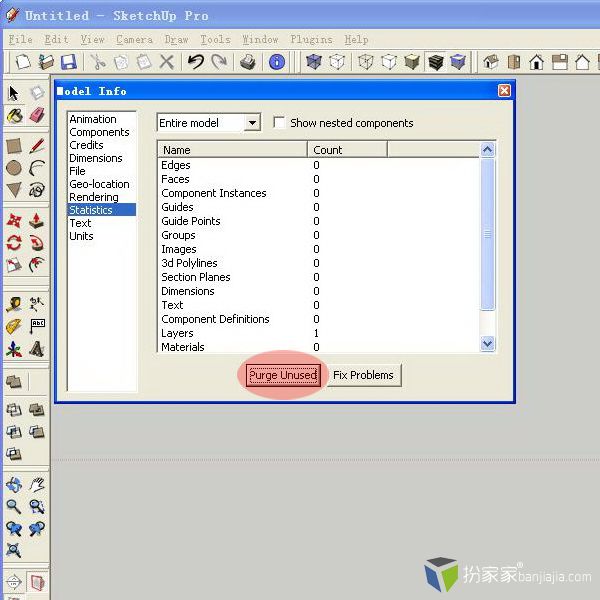








评论(3)